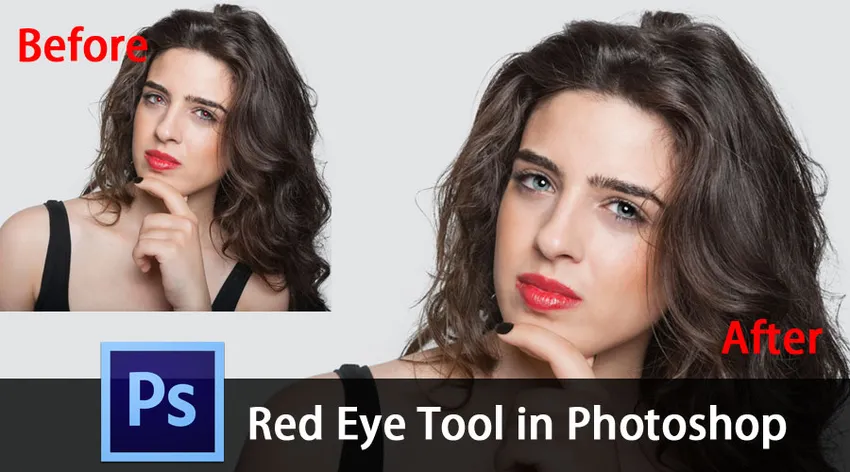
Úvod do nástroje červených očí ve Photoshopu
Adobe Photoshop je software rastrového grafického editoru vyvinutý společností Adobe Inc. Photoshop je považován za vůdce mezi softwarem pro úpravu obrázků. Tento software umožňuje uživatelům oříznout, změnit velikost, manipulovat, opravit barvy a animovat digitální obrázky. Ve Photoshopu je k dispozici velké množství nástrojů a funkcí, které uživatelům umožňují upravovat obrázky tak, aby byly atraktivní a efektivní. Možná jste slyšeli o červených očích na fotografiích. Je to běžný vzhled červených žáků na barevných fotografiích očí lidí nebo zvířat. K tomu dochází, když je fotografie pořízena pomocí baterek. Světlo blesku se odráží od sítnice a fotoaparát to zachytí, což má za následek červenou barvu v očích. Photoshop nám umožňuje odstranit toto červené oči pomocí jeho funkcí. Nástroj červených očí je uživatelsky přívětivý nástroj, který nám umožňuje odstranit efekty červených očí na fotografiích. Dnes se chystáme diskutovat o nástroji červených očí a prostřednictvím tohoto článku se naučíte, jak používat nástroj červených očí. Práce je vysvětlena příklady pro lepší porozumění. V tomto tématu se dozvíme o nástroji Red Eye ve Photoshopu.
Jak používat nástroj Red Eye?
Začněme výběrem nástroje červených očí. Prvním krokem je identifikace umístění nástroje. Za tímto účelem najděte panel nástrojů na levé straně pracovního prostoru a na panelu nástrojů najděte nabídku nástrojů pro bodové léčení se symbolem ve tvaru pásky. Po výběru nástroje pro bodové léčení uvidíte další výběry. V dolní části seznamu vyberte nástroj červených očí.
Zkontrolujte obrázek připojený níže, který ukazuje nabídku nástrojů a nástrojů pro bodové léčení. V dolní části seznamu je zobrazen nástroj červených očí.

Abych vysvětlil fungování nástroje červených očí, vybral jsem obrázek dítěte s červeným okem. Chcete-li spustit zkušební verzi, otevřete obrázek v softwaru Photoshop, jak je znázorněno na obrázku níže.
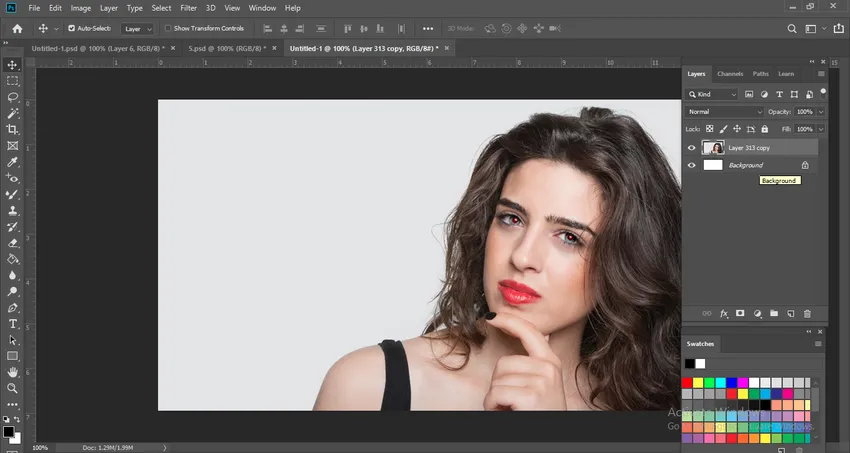
Než se vydáte na další kroky, měli byste nastavit hodnoty velikosti zornice a ztmavnout množství. Ty jsou uvedeny v horní části pracovního prostoru. Vložte obě hodnoty jako 50%, protože je to výchozí hodnota a většina červených očí lze pomocí těchto hodnot odstranit. Podívejte se na níže uvedený obrázek, který ukazuje možnosti velikosti zornice a ztmavení množství.

Pomocí aplikace Photoshop lze odstranit červené oči dvěma způsoby. První metoda je jednoduše kliknout na červeného žáka po výběru nástroje červených očí a Photoshop automaticky vybere červenou oblast a odstraní červenou barvu. Toto je nejjednodušší a nejběžnější použitá metoda. Podívejte se na níže uvedený obrázek, vidíte, že je nástroj červeného oka umístěn v červeně zbarvené zornici.
PŘED.

Na obrázku níže můžete vidět konečný obrázek, ve kterém Photoshop automaticky detekuje červenou barvu a změnil barvu na přírodní černou.
PO

Další metodou odstranění červených očí je ruční výběr postižené oblasti a umožnění Photoshopu detekovat červenou barvu. To se provádí, když potřebujete větší kontrolu nad barvou a sdělte Photoshopu, kde je přesné umístění. V této metodě po výběru nástroje červených očí přejděte do postižené oblasti a kliknutím a tažením kolem očí proveďte výběr. To umožní softwaru zjistit umístění a odstranit červenou barvu.
Podívejte se na níže uvedené obrázky, které ukazují výběr postižené oblasti a odstranění červených očí pomocí druhé metody,
PŘED

PO

K úplnému odstranění efektu červených očí u komplikovaného obrazu bude možná nutné použít kombinaci obou metod nebo je třeba použít některou z metod několikrát. Jednoduše je aplikujte, dokud nebude odstraněna červená barva. Můžete tedy zcela odstranit červené oči.
Závěr
Červené oči mohou snadno zničit skvělý obraz. Všichni jsme nějakým způsobem zažili špatný účinek červených očí. Ale prostřednictvím tohoto článku jsme našli skvělý lék na to. Photoshop obsahuje vše, aby fotografie vypadala lépe. Prostřednictvím nástroje červených očí můžeme fotografii snadno opravit a odstranit červenou barvu a zajistit, aby oko vypadalo přirozeně.
Použití této funkce je velmi snadné. Tuto funkci úpravy mohou provádět i začátečníci i bez komplikací. Pomůže vám to, aby vaše osobní fotografie vypadaly lépe. Photoshop je k dispozici v počítačích i mobilních telefonech. V telefonu můžete dokonce použít nástroj červených očí.
Doporučený článek
Toto byl průvodce nástrojem Red Eye Tool ve Photoshopu. Zde jsme diskutovali kroky k použití nástroje Red Eye ve Photoshopu a jak odstranit Red Eye. Další informace naleznete také v následujícím článku -
- Linkový nástroj ve Photoshopu
- Nainstalujte si Adobe Photoshop
- Příkazy Adobe Photoshop
- Je Photoshop zdarma?